Zo kan je iPhone of Android telefoon snel samenwerken met Ubuntu of Zorin OS

Ubuntu is een geweldig besturingssysteem. Gratis, veilig, veelzijdig en snel. Als je een Mac gewend bent die naadloos samenwerkt met je iPhone dan is het even zoeken om makkelijk bestanden en foto's over te zetten en links te kopiëren naar je Ubuntu computer en je pc te bedienen vanaf je Apple telefoon. Maar gelukkig heeft Ubuntu (en elke Linux distro) daar een simpele app voor. Een extensie voor Gnome om precies te zijn.
Hiermee kun je snel foto's en bestanden overzetten tussen je Ubuntu pc en je iPhone (zonder ze naar jezelf te hoeven mailen). Ook kun je linkjes, en andere zaken op je klembord, kopiëren en verzenden - en je kunt zelfs je computer bedienen met je iPhone (scrollen, klikken, uitzetten). Heel handig! En vanzelfsprekend is dit draadloos, zonder kabeltje.
We leggen uit wat je moet doen om deze samenwerking tussen je iPhone en Ubuntu laptop of pc tot stand te brengen. En voor Android telefoons en andere Linux disto's is het ook mogelijk.
Op je Ubuntu pc
1. We hebben de Gnome extensie GSConnect nodig (een aanpassing van KDE Connect voor de Gnome desktop). Ga in je web browser naar de website van GSConnect op extensions.gnome.org en klik op Installeren en zet zo de knop rechtsboven op ON. De Gnome extensie GSConnect wordt nu geïnstalleerd in Ubuntu.
Op je Ubuntu pc hoef je verder niks te installeren (ga dus NIET KDE Connect daar installeren, want dan werkt GSConnect niet meer!).
GSConnect is zichtbaar in het paneel met snelle instellingen dat verschijnt als je rechtsboven op het blokje met wifi/geluid/batterij icoontjes klikt. Dan zie bij de instelknoppen ook een knop voor GSConnect:
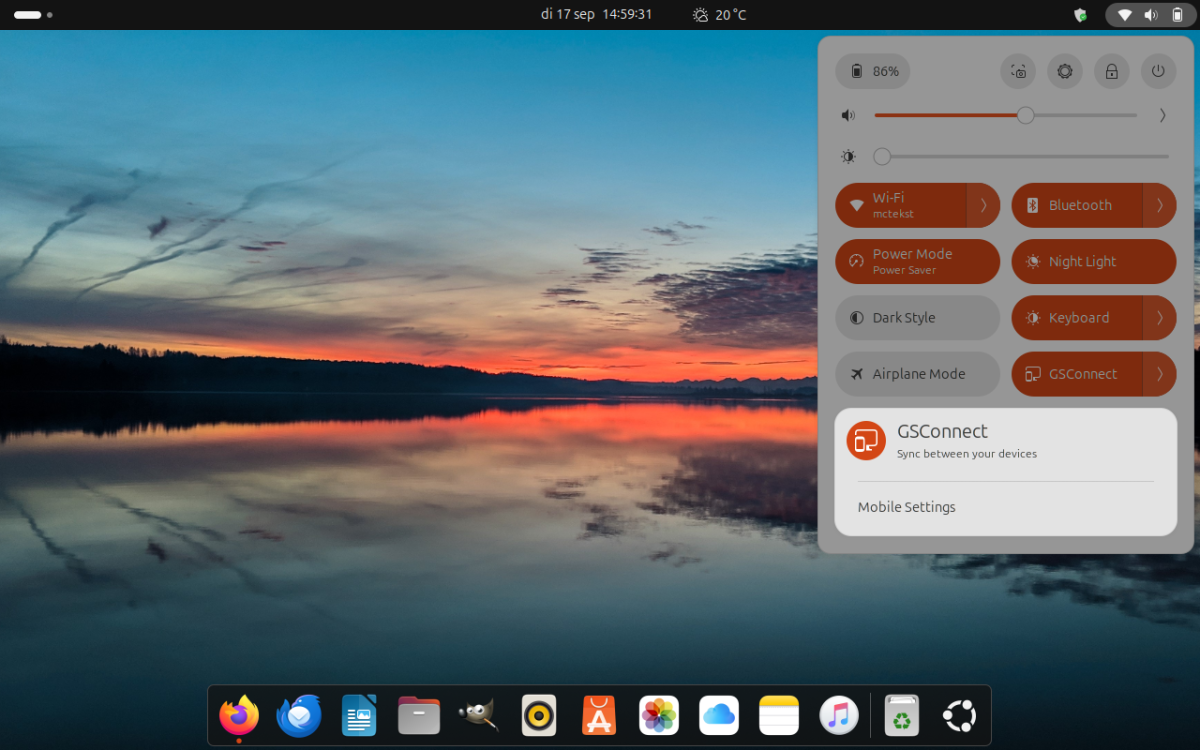
2. Klik op het pijltje > achter de knop GSConnect en kies Mobile Settings
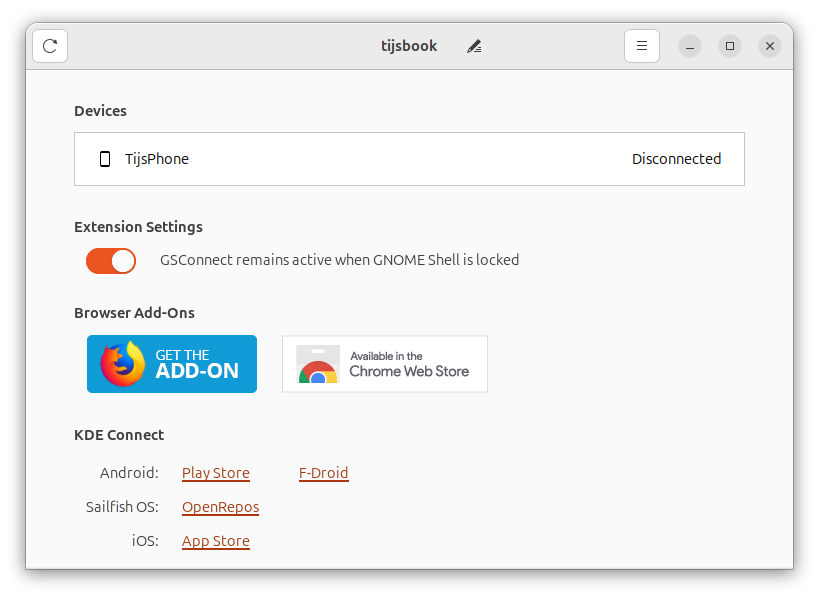
Op je iPhone of Android telefoon
Voordat je GSConnect kunt gebruiken moet je echter eerst ook op je iPhone of Android telefoon de app KDE Connect installeren.
1. Download de KDE Connect app voor je telefoon
- Ga op je iPhone naar de App Store en installeer de app KDE Connect
- Op je Android telefoon download je de KDE Connect app uit Google Play
2. Open KDE Connect op je iPhone of Android telefoon (het voorbeeld hieronder is op iPhone) en klik op de naam van je laptop of pc om te beginnen met het paren van de apparaten. Klik op Pair en op je computer klik je op Accept als er een melding met een verzoek om te paren verschijnt.
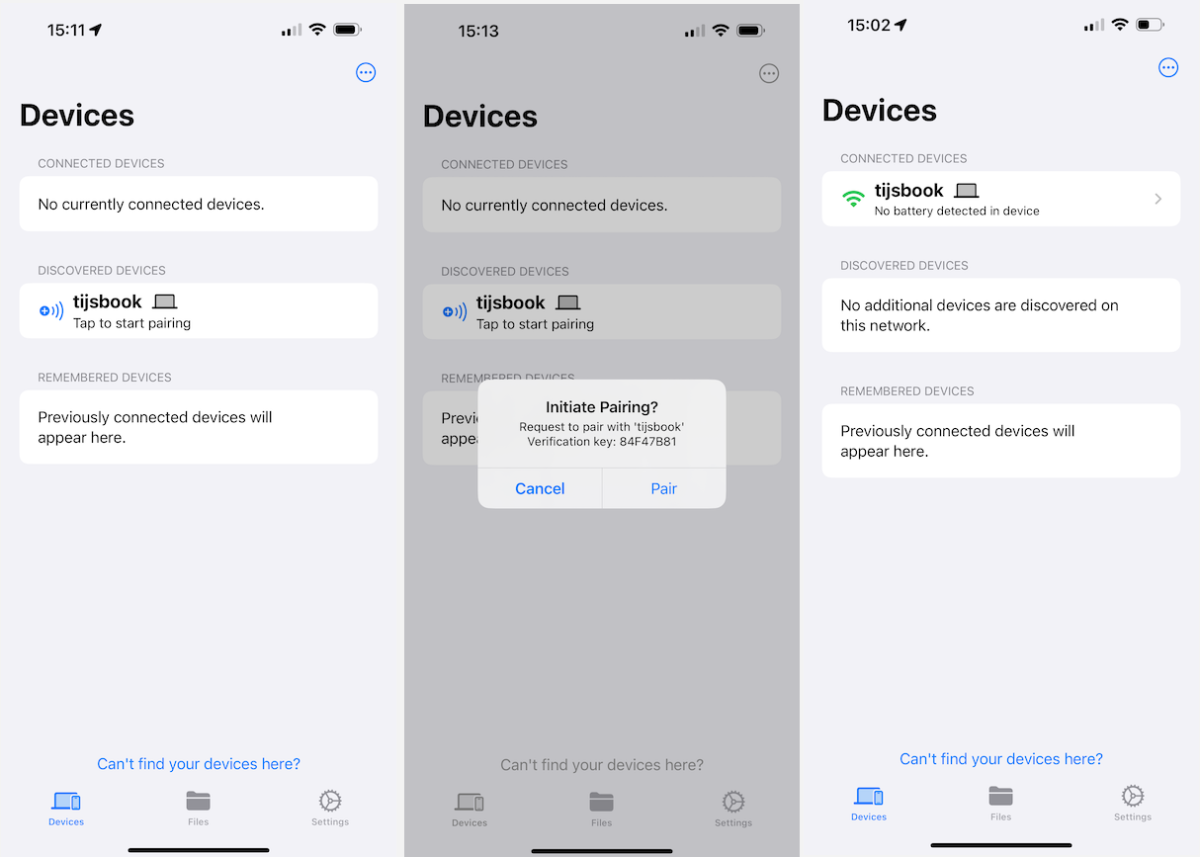
Aan de slag
Je iPhone of Android telefoon en je laptop of pc met Ubuntu zijn nu verbonden met elkaar en je kunt bestanden en foto's verzenden van je iPhone/Android telefoon naar je laptop/pc en vice versa. Ook kun je het klembord van je iPhone/Android telefoon verzenden en je pc bedienen.
Klik in de KDE Connect app op je iPhone/Android telefoon op de naam van je gekoppelde laptop of pc en je ziet het menu hiernaast verschijnen. Zo kun je bestanden en foto's naar je computer sturen en het klembord (linkjes) kopiëren.
Ook op je laptop/pc kun je dit doen. Kies het pijltje > achter de GSConnect-knop in het bedieningspaneel rechtsboven op je bureaublad van Ubuntu (zie hierboven), zorg dat je iPhone/Android telefoon verbonden is door daar ook de KDE Connect app te openen en kies in GSConnect op Ubuntu voor je iPhone/Android telefoon en dan driestipjesmenu | Share om bestanden van je desktop naar je telefoon te sturen.
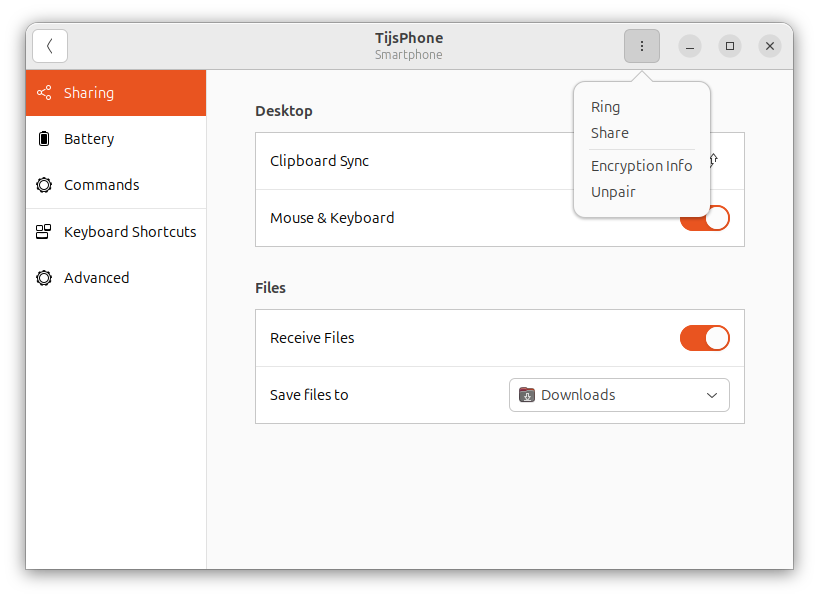
Drie stipjes menu en Share om te delen vanaf je computer
Let op dat de KDE Connect app open moet staan op je telefoon en dat de knop voor GSConnect actief (gekleurd) moet zijn in de snelle instellingen om je telefoon en computer te verbinden!
Ook in je web browser op Ubuntu of andere Linux distro
Je kunt ook nog op je computer in je web browsers de addon voor GSConnect gebruiken om website links vanuit Firefox of Chrome naar je iPhone te sturen.
Naast Ubuntu ook in Zorin OS en andere Linux distro's
Naast Ubuntu zijn er nog veel meer Linux distro's waarin je je telefoon kunt koppelen aan de Gnome desktop. Zorin OS heeft de eigen Zorin Connect app al voorgeïnstalleerd om je telefoon met Zorin OS te verbinden. Zoek en op Zorin Connect in het menu, zorg dat je de geschikte KDE Connect app op je iPhone (ja, die wordt ook ondersteund, ook al wordt de app niet genoemd in Zorin OS) of Android telefoon open hebt en koppel de toestellen zoals hierboven getoond.
Conclusie
GSConnect is een ideale uitbreiding voor je Gnome desktop op je Ubuntu pc of laptop. Je hebt alleen de GSConnect extensie nodig (en geen extra software) en de KDE Connect app op je iPhone of Android telefoon. Daarna koppelen en klaar is Kees. Vanaf nu hoef je nooit meer bestanden naar jezelf te mailen of via Cloud-diensten te klooien. Je kunt gewoon direct tussen je iPhone en je Ubuntu computer bestanden, foto's, linkjes en de inhoud van je klembord verzenden.
Combinaties van besturingssystemen en telefoons
iPhone |
Android telefoon |
|
Ubuntu |
GSConnect extensie KDE Connect app |
GSConnect extensie KDE Connect app |
Zorin OS |
Ingebouwde Zorin Connect | Ingebouwde Zorin Connect |
| KDE Connect app | KDE Connect app |
Als je nog tips of aanvullingen hebt dan horen we het graag in de reacties!


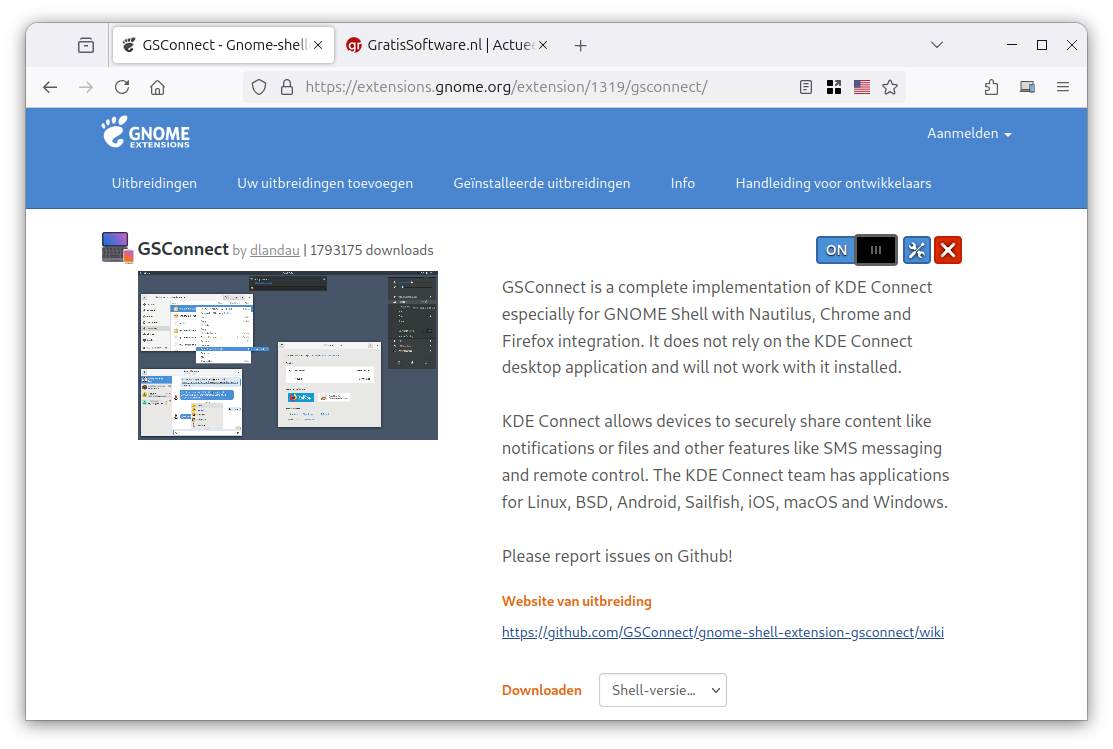

Reacties
Greg
29 sep 2024 - 12:08
In Linux Mint 22 Cinnamon heb ik KDEconnect geïnstalleerd vanuit Programmabeheer en op de telefoon de KDEconnect app. Het werkte eerst niet, maar toen las ik bij de beoordelingen van het KDEconnect programma dat de firewall aangepast moest worden met de nodige uitleg. Nadat dit was gebeurd werkt het nu perfect.
kwaker
25 sep 2024 - 19:25
in Linux Mint hoef je helemaal niks te installeren.Sluit je telefoon aan op een USB poort en PIX wordt opgestart. Geef op je telefoon toestemming om foto's over te zetten en klaar is Kees. Ook voor de andere bestanden zoals downloads, documenten etc. moet je op je telefoon toestemming geven voor de overdracht. Geen extra app's nodig. Mijn Linux Mint versie is 20.3 op een Dell van 13 jaar oud. Mijn telefoon is een Samsung Galaxy A55 van slechts 1 maand oud.
Reageer